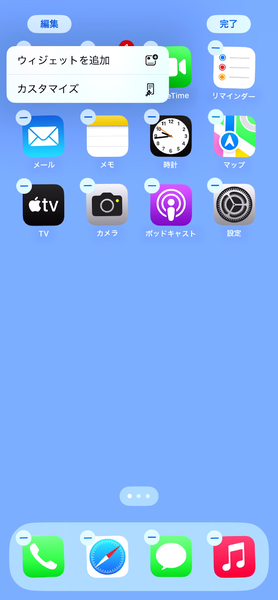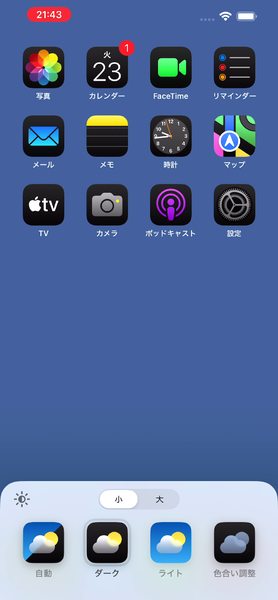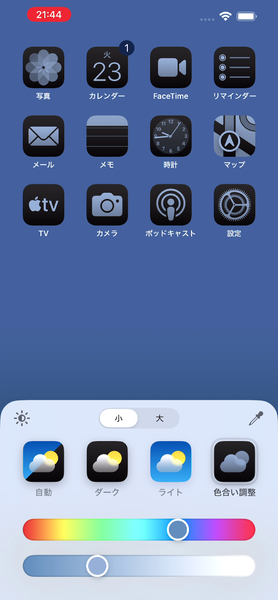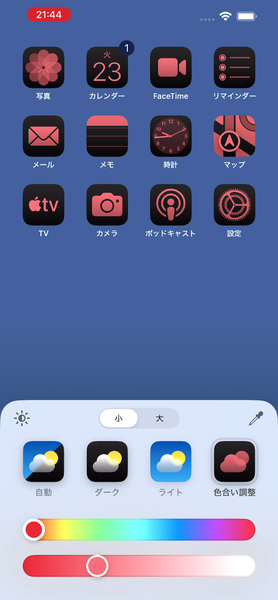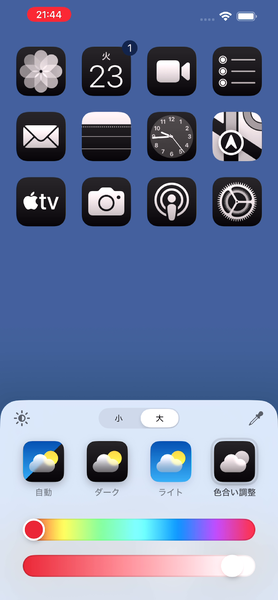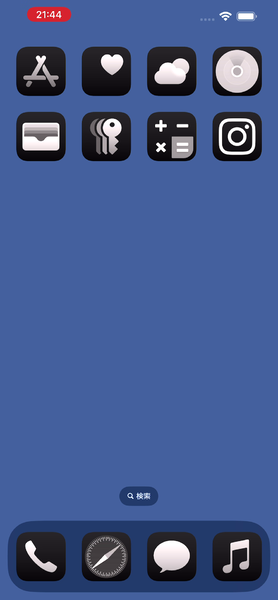iPhoneアプリのアイコンのデザインって、やっぱりメーカーそれぞれにこだわりがあってみんなバラバラじゃないですか。これはあのアイコンだよね~というのがひと目でわかりやすいのはいいんですけど、バラバラのアイコンが並んでいるとやっぱりおしゃれ感は薄いですよね。
iOS 18では、アイコンの色味を変更できるようになります。1つ1つのアイコンを個別に設定できるわけではなく、すべてのアイコンを同系色に統一するというカスタマイズです。この機能を使うと、急に画面に統一感が出てめちゃくちゃオシャレになります。これまでおしゃれな壁紙にしてみてもなんだかいまひとつ締まらなかったのに、一挙に解決した気分です。アイコンの色を変えると、なんだよ、これでよかったんじゃんってなりますよ、マジで。
※アップルの最新OSのパブリックベータ版の画面は一般に公開することが禁じられていますが、本稿では特別に取材許可を得たうえで掲載しています。
ホーム画面のアイコンカラーとサイズの変え方
■アイコンの色、サイズの変更
①ホーム画面を長押し
②左上の[編集]をタップ
③表示されたメニューから[カスタマイズ]を選択
④[ライト]モード、[ダーク]モード、[自動]モードを選択可能
⑤[色合い]選択でアイコンの色相と明度を変更可能
⑥明度を右端まで上げるとモノトーンのアイコンにできる
⑦[小][大]の選択でアイコンサイズも変更できる
⑧[大]を選ぶとアプリ名が表示されなくなる

この連載の記事
-
第31回
Apple
iPhoneにたまる写真やビデオが埋もれない! 「写真」アプリのデザインが一新するよ -
第30回
Apple
iPadOSに初登場「計算機」アプリ! 勉強の時に自動計算をオフにする方法 -
第29回
Apple
カスタマイズの自由度が上がった! watchOS 11の賢い「写真の文字盤」 -
第28回
Apple
iPhoneの新iOS「メッセージ」アプリは遊べるテキスト効果や絵文字が大充実! -
第27回
iPhone
iPhoneで推しの写真だけまとめて仲間と簡単共有、超便利じゃない? -
第26回
iPhone
iPhoneのブラウザー、魔法みたいに広告が消せるように -
第25回
iPhone
iPhoneではもうパスワード管理アプリに課金しなくて大丈夫 -
第24回
iPhone
iPhoneをロックしたまま使う便利技 -
第23回
iPhone
iPhone、何をどこに並べるかでセンスが問われる新機能がこちら -
第22回
iPhone
iPhoneの裏メニュー(コントロールセンター)がさらに充実! 簡単に設定変更できて楽ちん -
第20回
iPhone
人に見せたくないiPhoneアプリの隠し方 - この連載の一覧へ